win10 怎么打开蓝牙 win10电脑蓝牙如何开启
更新时间:2023-10-09 09:52:16作者:jiang
win10 怎么打开蓝牙,在现代科技发展的今天,蓝牙已经成为我们日常生活中不可或缺的一部分,无论是连接耳机、键盘还是其他设备,蓝牙技术都为我们提供了更加便利的无线连接方式。而在使用Windows 10操作系统的电脑上,打开蓝牙功能也是非常简单的。接下来我们将会介绍一些简单的方法,帮助大家轻松打开Win10电脑上的蓝牙功能。无论您是初次接触Win10系统,还是对蓝牙功能不太了解,本文都会为您提供详细的指导和步骤,让您能够轻松开启蓝牙功能,享受便捷的无线连接体验。
具体步骤:
1.首先点击左下角的win10菜单图标打开
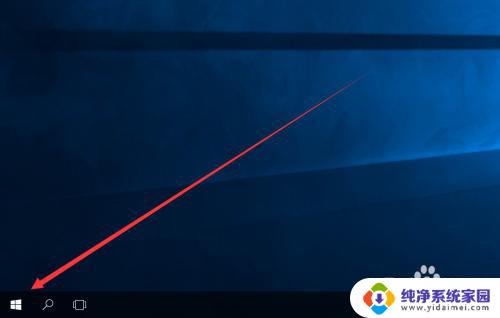
2.接下来找到这个设置图标点击打开
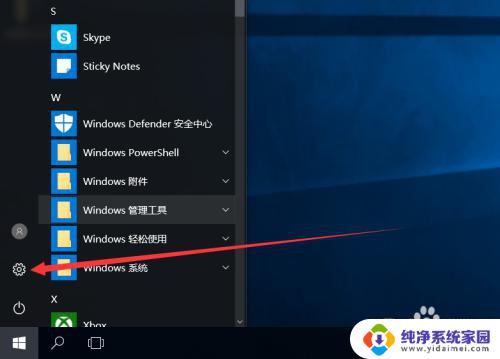
3.打开设置图标后会出现这个白色的窗口,在里面找到图中的设备点击打开
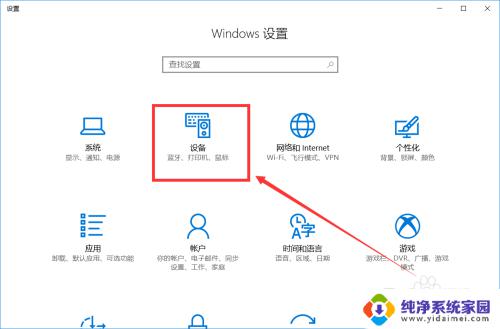
4.打开后第一栏就是蓝牙设备的设置界面了,在图中这个灰色的图标点击开启。蓝牙就被打开了
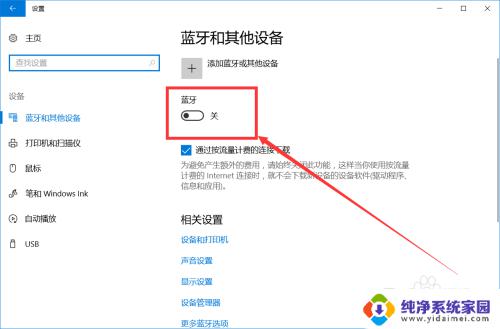
5.开启后下面就会显示可以链接的蓝牙设备了,可以是手机。耳机,鼠标等等
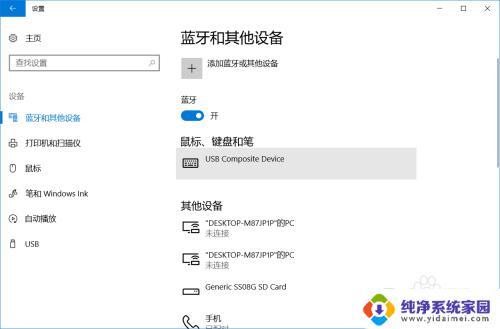
6.点击上面的添加设备的图标打开
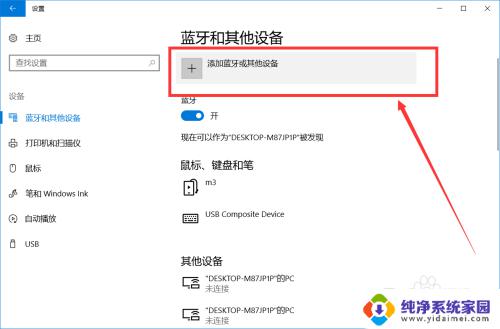
7.打开后就出现可以添加的设备了,第一行可以添加手机。键盘,鼠标,笔等
第二行可以添加支持蓝牙的显示器
第三行则可以添加一些DLNA,DIAL,POS等
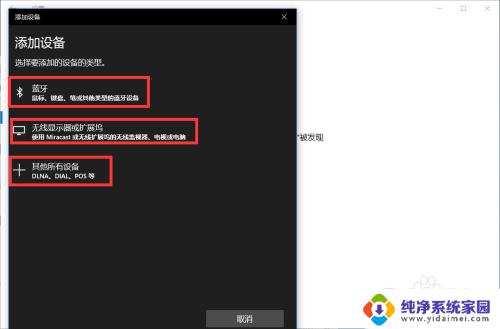
以上是关于如何在win10上打开蓝牙的解决方法,如果您遇到此类问题,可以按照本文提供的步骤进行解决,希望对您有所帮助。
win10 怎么打开蓝牙 win10电脑蓝牙如何开启相关教程
- win10 如何打开蓝牙 win10电脑蓝牙开启方法
- 怎么打开电脑蓝牙win10 win10电脑蓝牙如何打开
- win10专业版蓝牙在哪里打开 Win10专业版如何开启蓝牙功能
- win蓝牙打开 win10电脑蓝牙开启方法
- win 10打开蓝牙 win10电脑蓝牙如何打开
- window10打开蓝牙 win10电脑蓝牙开启方法
- window打开蓝牙 win10电脑蓝牙如何打开
- win10在哪里打开蓝牙 win10系统如何打开蓝牙功能
- 电脑蓝牙win10开不了 Win10蓝牙关闭后无法打开的五种解决方案
- win10笔记本怎么打开蓝牙 win10笔记本如何连接蓝牙设备
- 怎么查询电脑的dns地址 Win10如何查看本机的DNS地址
- 电脑怎么更改文件存储位置 win10默认文件存储位置如何更改
- win10恢复保留个人文件是什么文件 Win10重置此电脑会删除其他盘的数据吗
- win10怎么设置两个用户 Win10 如何添加多个本地账户
- 显示器尺寸在哪里看 win10显示器尺寸查看方法
- 打开卸载的软件 如何打开win10程序和功能窗口